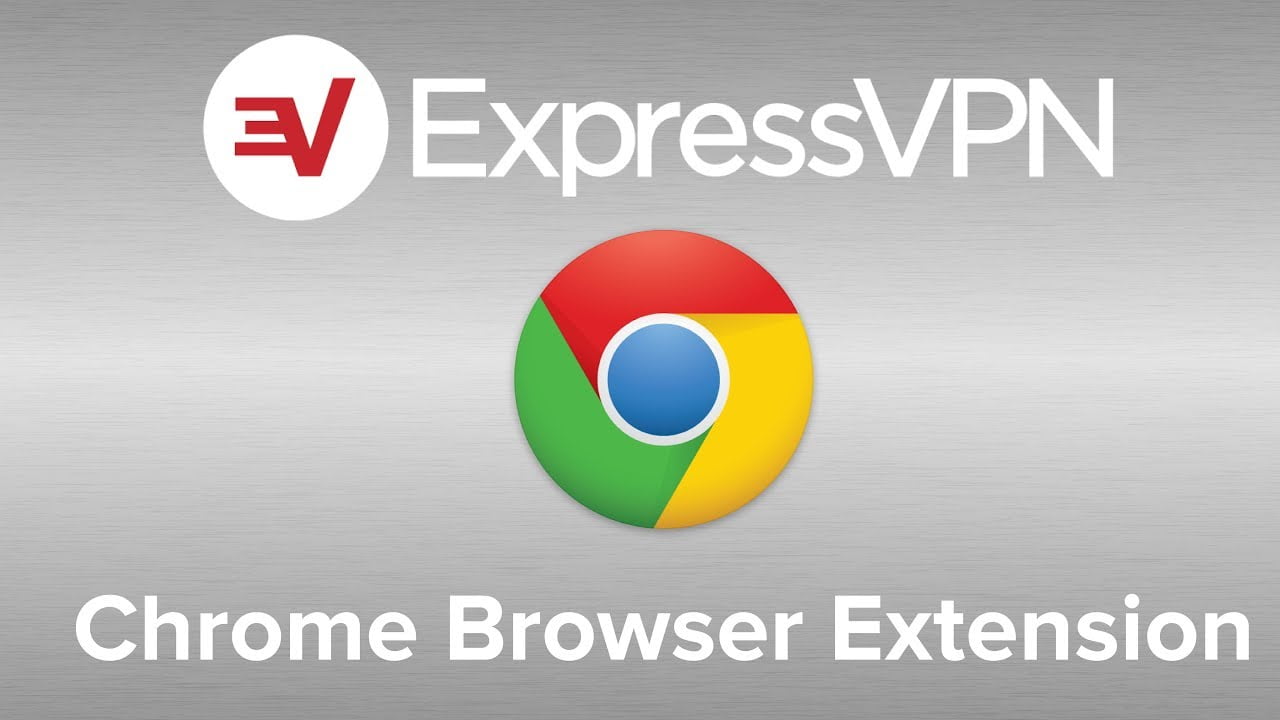Содержание:
Если не желаете долго возиться с настройкой подключения и хотите иметь быстрый доступ к функциям вашего VPN-провайдера, то использование специального расширения для Chrome – это то, что нужно.
Вы можете контролировать свой VPN и менять геолокацию серверов, не сворачивая свой браузер.
С нашей удобной инструкцией настройка VPN займет считанные минуты.
Что вам понадобится
Убедитесь, что у вас установлена последняя версия браузера Chrome.
Также:
- Иметь подписку на VPN-сервис, предоставляющий расширение для Chrome. Не все провайдера оказывают такую услугу, так что советуем проверить наличие расширения до внесения долгосрочной оплаты.
- Аккаунт, предоставляемый вашим VPN-провайдером. Убедитесь, что вы активировали его через специальное письмо. В противном случае, он может не работать.
- Возможно, понадобится десктоп приложение вашего VPN. Многие провайдеры требуют, чтобы приложение было запущено вместе с расширением для Chrome, параллельно.
При изучении Chrome Web Store вам попадется множество различных VPN-расширений. Прежде чем вы выберите наугад, советуем ознакомиться с нашим независимым обзором на VPN, чтобы убедиться, что ваш выбор обеспечит вас нужной защитой.
Как установить VPN-расширение в Chrome
Вот как установить расширение в Chrome на примере ExpressVPN:
- Направляйтесь в Chrome Web Store и ищите там своего VPN-провайдера. Вот как выглядит расширение для ExpressVPN.
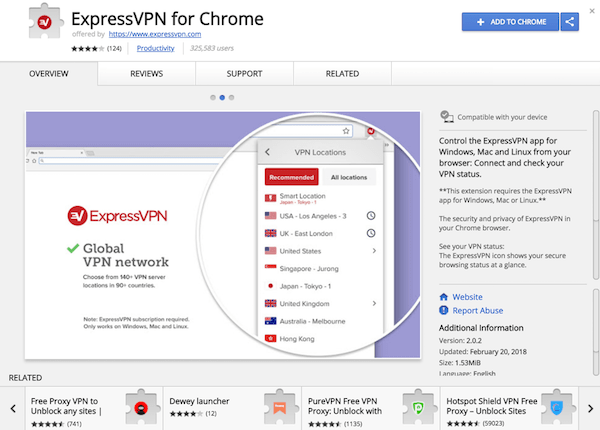
- Нажмите на кнопку Add to Chrome, чтобы установить VPN-расширение.
- Перед вами выпадет окно, в котором оговариваются разрешения, которые нужны для работы расширения. Внимательно ознакомьтесь с ними прежде чем нажимать Add Extension.
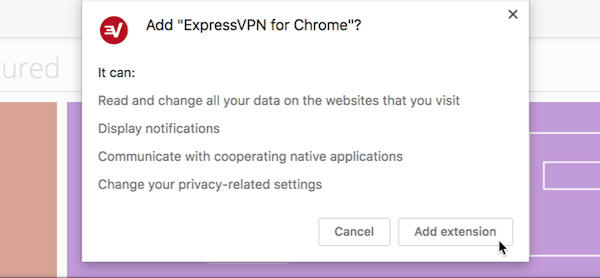
- Кнопка на сайте станет зеленого цвета, это означает, что ваше VPN-расширение установлено.

- В Chrome в правом-верхнем углу вы увидите иконку своего расширения. Нажмите на него.
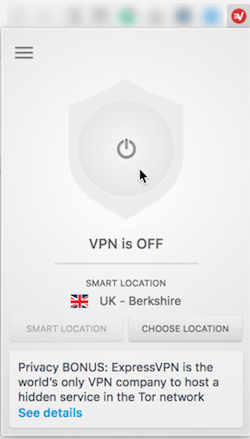
- Выберите локацию или, если вас устраивает, оставайтесь на Smart Location.
- Нажмите на большую круглую кнопку, чтобы подключиться к VPN.
После того, как вы установили расширение в вашем браузере, оно автоматически установится и на прочих десктоп браузерах, которыми вы пользуетесь, если у вас есть аккаунт Google.
Вам не нужно вводить свои входные данные, если вы используете расширение ExpressVPN, так как оно берет их из десктоп приложения автоматически. Оно также перенаправляет абсолютно весь трафик через VPN, а не только браузерную активность.
Нужна еще помощь?
Если что-то работает не так, как вы ожидали, то сперва вам следует обратиться к вашему провайдеру.
Также не будет лишним настроить VPN на каком-либо еще устройстве, например, телефоне, чтобы убедиться, что ваш аккаунт активирован и ваши входные данные верны.
Если вы увидите крестик на иконке расширения ExpressVPN, то значит расширение не может найти десктоп приложение. Его нужно установить в первую очередь, чтобы все работало правильно. Если же вы уверены, что установили его, то проверьте директорию установки и правильно настройки приложения. Также можете попробовать переустановить расширение Chrome.